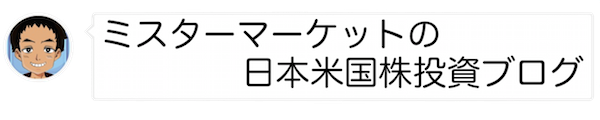配当集計2ではこのグラフをつくれるようになります。

ピボットを使ってみる
【2-1-1:配当推移表をつくる】
前回は↓の画面で終わりました。

さて、今回からはデータの数が多いほうが参考になると
思いますので、Mr.マーケットのデータを使っていきます。
(データの数が違うだけでできることは同じです)
さて、まずは
過去のいつにどれだけ配当をGetしたかを集計します。
これを電卓を使うと大変です。
オートサムをつかってもいちいち範囲をしていしなければいけません。
ピボットならすぐできます。
まず、

青枠のレポートエディタが消えている場合、
赤枠のどこかをクリックします。
「青枠のレポートエディタ」が出現します。
そして、
②「青枠のレポートエディタ」の行のフィールドを追加を
ポチっします。

選択肢がでてきますので、
下のほうの年を選択します。
そうすると…

どどん!
先ほどまでは無地だった枠に「年」が追加されます。
私、ミスターマーケットのデータは
2009年からありますので、2009年から2017年まででています。
勝手に「年」を抽出してくれたのです!
「1899」がジャマですので、消します。

④のレポートエディタのフィルタの「フィールドを追加」を
ポチっします。

次に、さきほどのように「年」を選択します。

次に⑥レポートエディタのフィルタの「すべてのアイテム」をポチっ。

すると「年」の「1899」「2009」〜「2017」がでてきます。
⑦の「1899」のチェックをはずします。
(ファイル=チェックをしたものだけ表示される機能です)
すると↓の青枠のように「1899」が消えます。

次に⑧レポートエディッタの値の
「フィールドを追加」をポチします。

⑨の選択肢がでてきます。「受取配当金額(¥)」をポチっ!
すると…(ドキドキ)

2009年から2017の円換算の配当金額が出現します!
ただ選択するだけで10秒で年別の配当金額がでます!
ピボットマスターになる
【2-1-2:銘柄別配当推移表をつくる】


さきほどと同様に
①列のフィールド追加をポチ
②銘柄コードをポチっ。
(1・・・2・・・3・・・)
どーん!

つ、ついにできました!!銘柄別配当推移!
むっちゃ、すごくないすか!!
ん?よくわからない?
…小さい???
いや、数秒で十数銘柄の配当金額が集計された喜びを
共有したかったんです…。
では、少し拡大します!
どーーーん!

どうですか?
いままで受け取った配当金額が年単位で銘柄別に集計されています。
今回は四則計算も、関数も、使用していません。
おそらく慣れたら1分でできます。
表をグラフ化すると・・・
ちなみに、これにグラフをもとにグラフを作成すると…

こんなグラフができます!
しかも、10秒ぐらいで!
「ピボットテーブル」を使えば
誰でも簡単にこんなグラフが作れます。
配当を集計するのがすごく楽しくなりますよ!
グラフの作成は次回にします!
ミスターマーケットのノイズでした。